P1810-90029 Imprimé en décembre 2000 Imprimé sur du papier recyclé Copyright 2000, Hewlett-Packard Company. Hewlett-Packard Company Network Server Division Technical Communications 10955 Tantau Avenue Cupertino, California 95014 USA Intel et Pentium sont des marques déposées de Intel Corporation. Microsoft , Windows NT , Windows 95 et Windows 2000 sont des marques déposées de Microsoft aux Etats-Unis et dans d'autres pays. Torx est un marque déposée de CamCar/Textron, Incorporated. Les informations contenues dans ce document sont la propriété de Hewlett-Packard et sont protégées par la loi relative au copyright. Tous droits réservés. L'acheteur s'interdit en conséquence de les photocopier, de les reproduire ou de les traduire dans toute autre langue, sauf accord préalable et écrit de Hewlett-Packard. Hewlett-Packard ne garantit ni la fiabilité ni les conséquences de l'utilisation de ses logiciels sur des matériels qui ne sont pas de marque Hewlett-Packard. Livret d'installation Hewlett-Packard n'offre aucune garantie d'aucune sorte portant sur ce document, y compris, de manière non limitative, la garantie implicite de commercialisation et d'adaptation à un usage particulier. Hewlett-Packard n'est pas responsable des erreurs pouvant apparaître dans ce manuel, ni des dommages directs ou indirects résultant du contenu, des procédures ou de l'utilisation de ce document. LP 1000r Les informations contenues dans ce document sont sujettes à modifications sans préavis. Avertissement HP Netserver Installation du HP Netserver LP 1000r A qui est destiné ce guide ? Ce guide d'utilisation est destiné à toute personne qui installe, administre et dépanne les serveurs de réseau local. Hewlett-Packard suppose que vous êtes qualifié pour dépanner le matériel informatique et formé pour reconnaître les risques des produits avec des niveaux d'énergie dangereux. Vous trouverez plus de détails sur les instructions contenues dans ce document dans le guide d'utilisation du HP Netserver LP 1000r. Configuration du HP Netserver ❑ Choisissez l'installation manuelle si vous installez un NOS différent de Microsoft Windows 2000 (NT) Server ou si vous avez remplacé des composants HP (par ex., ajout d'une carte contrôleur SCSI d'un fabricant tiers). Utilisez le processus d'installation du distributeur du NOS. Avant de quitter le Navigator et d'installer le NOS, imprimez et lisez les instructions du NOS adapté pour HP et créez une (des) disquette(s) de pilotes pour le NOS à installer. 1. Mettez le HP Netserver et le moniteur sous tension : ❑ Insérez le CD-ROM HP Netserver Navigator dans le lecteur de CD-ROM. ❑ Le serveur doit s'amorcer automatiquement à partir du CD HP Netserver Navigator. Dans le cas contraire, mettez le serveur hors tension, attendez 10 secondes, puis remettez-le sous tension. ❑ Si le système ne s'amorce pas, suivez les instructions à l'écran. ❑ Appuyez sur [F2] pour accéder au Setup, ou ❑ Appuyez sur [F4] pour accepter une mise à jour automatique de la configuration (le cas échéant). 3. Installez ou configurez le logiciel de sauvegarde sur bande : ❑ Si le Netserver utilise un périphérique de sauvegarde sur bande, installez et/ou configurez le logiciel de sauvegarde sur bande maintenant. Reportez-vous au Guide de démarrage relatif à l'application de sauvegarde sur bande pour obtenir les instructions d'installation et de configuration du logiciel. 2. Configurez le Netserver et installez le système d'exploitation réseau (NOS) : ❑ Lors de la configuration, vous êtes invité à choisir le mode d'installation du NOS. ❑ Dans le menu principal du HP Netserver Navigator, consultez le fichier Readme pour obtenir les informations les plus récentes concernant l'installation. ❑ Utilisez le HP NetServer Navigator pour configurer le Netserver. Avec le mode pas à pas, personnalisé ou duplication, vous serez guidé tout au long du processus. REMARQUE REMARQUE ❑ Avec certaines versions de Microsoft Windows NT Server vous serez invité à choisir l'installation manuelle ou automatique du NOS. Pour une première installation de Microsoft Windows 2000 (NT) Server sur des HP Netserver configurés en usine, sélectionnez le mode d'installation automatique du NOS. Une série d'écrans HP vous guide tout au long du processus. 4. Consultez le CD-ROM HP Netserver Online Documentation : ❑ Utilisez ce CD-ROM pour connaître les dernières informations relatives à votre HP Netserver et d'autres informations non fournies dans ce guide d'installation. Si vous souhaitez utiliser le Remote Assistant intégré (Integrated RA) pour éxecuter des utilitaires Netserver à distance, créer la partition pour utilitaires à l'aide du HP Netserver Navigator. Si vous choisissez le mode de configuration pas à pas, la partition est créée automatiquement. Dans le cas contraire, choisissez l'option Install/Update Utility Partition lors de la configuration personnalisée. Pour plus d'informations sur la fonction RA intégré, consultez le "Guide de l'administrateur pour la gestion à distance" se trouvant sur le CD-ROM HP Netserver Online Documentation. 5. Exécutez DiagTools : (facultatif) ❑ Créez les disquettes HP DiagTools à partir des utilitaires Netserver (ou de la bibliothèque de disquettes) se trouvant sur le CD-ROM HP Netserver Navigator. ❑ Exécutez HP DiagTools et une fois toutes les étapes de configuration terminées, enregistrez le support ticket sur une disquette pour consultation ultérieure. Présentation Ouverture du HP Netserver Avant du HP Netserver sans le cadre de face avant Taquets Lecteur de CD-ROM DEL Lecteur de disquette Loquet à ressort Unité SCSI (ID 0) Unité SCSI (ID 1) Unité SCSI (ID 2) Réinitialisation Température Alimentation DEL d'alim. Ventilateurs Activité SCSI Disque 2 Disque 1 Disque 0 Alim. Souris Parallèle LAN A/ MGMT LAN B Logt PCI (1) IMPORTANT Avant de retirer le capot, déconnectez toujours le cordon d'alimentation et les câbles téléphoniques. Débranchez le cordon d'alimentation pour ne pas être exposé à des niveaux d'énergie élevés pouvant causer des brûlures lorsque des composants sont court-circuités par des objets métalliques, tels que des outils ou des bijoux. Débranchez les câbles téléphoniques pour éviter toute risque d'électrocution dû aux tensions de sonnerie du téléphone. Clavier USB (2) Série A/ MGMT Vidéo Connecteur SCSI externe Unités de stockage de masse Processeur principal Connecteur PCI (carte adapt. de connexion non représentée) Processeur secondaire Modules DIMM IDE-2 Carte fille (RA intégré) IDE-1 SCSI A SCSI B Lecteur de disquette + alimentation ATTENTION N'utilisez jamais d'unités SCSI à différentiel haute tension (HVD) sur ce Netserver au risque d'endommager les unités. Installation de la mémoire ATTENTION Installation de la carte d'extension PCI (suite) Lors de l'insertion d'un module DIMM, maintenez-le ferrmement et alignez-le avec le logement DIMM. Une inclinaison même légère du module peut endommager ou détériorer le logement DIMM. Loquet Si un logement DIMM est endommagé, utilisez-en un autre ou remplacez le HP Netserver (ce Netserver n'est pas réparable sur site). Repose-carte Cache Clips de fixation (2) Taquets (2) Détrompeurs Encoches Logement DIMM 30 degrés Carte adapt. de connexion Carte système Carte adaptatrice de connexion installée Logements DIMM 0 1 2 3 Logement PCI Loquet Installation de la carte d'extension PCI Etape B Insérez la carte PCI pleine longueur Logt PCI 64 bits (1) de la carte adapt. de connexion (non représentée) Carte système Etape A Soulevez le levier Etape C Rabattez le levier Repose-carte Levier de fixation Connecteur I2C Installation d'un second processeur ATTENTION N'ouvrez pas le sachet de protection du nouveau processeur et ne le sortez pas avant que vous soyez prêt à l'installer. Installation d'un second processeur (suite) ATTENTION Portez toujours un bracelet antistatique et utilisez un tapis antistatique raccordé au châssis lorsque vous manipulez des composants. Assurez-vous que la partie métallique du bracelet est en contact avec votre peau. Avant de retirer un processeur de son emballage antistatique, touchez une partie métallique non peinte reliée à la terre du HP Netserver pour vous décharger de l'électricité statique. REMARQUE Pour éviter toute surchauffe pouvant endommager le processeur, examinez l'interface thermique pour vous assurer que la "pâte" thermique couvre entièrement l'interface. Dans le cas contraire, retirez l'ancienne interface thermique et remplacez-la par une nouvelle. Loquet à crochet (caché) Loquet à pression Etape A Abaissez le dissipateur de chaleur Le HP Netserver ne requiert aucun paramétrage des micro-interrupteurs de vitesse pour les processeurs pris en charge (866, 933 MHz ou 1 GHz). Ces processeurs utilisent des paramètres intégrés et ne dépendent pas des réglages des micro-interrupteurs de vitesse situés sur la carte système. Ergot Ergot Support processeur Terminaison Levier ZIF Support processeur ATTENTION REMARQUE Conservez la terminaison en vue d'une utilisation future. Si dans un configuration mono-processeur, la terminaison n'est pas installée dans le second support processeur, le Netserver ne fonctionnera pas correctement. Marqueur broche 1 Assurez-vous que le taquet inférieur gauche du dissipateur est bien inséré entre le support processeur et le processeur et que les deux taquets se trouvent de part et d'autre du processeur. Si le dissipateur n'est pas correctement mis en place, le processeur peut chauffer de manière excessive et être endommagé. Appuyez Loquet à crochet Loquet à pression Etape C Loquet à pression Taquets ATTENTION Afin de pas endommager l'interface thermique, ne faites pas pivoter le dissipateur une fois celui-ci installé sur le processeur. Vous pouvez toutefois le basculer légèrement pour mettre en place les loquets latéraux. Appuyez sur le loquet à l'aide d'un outil pour retirer le dissipateur thermique ATTENTION Les dissipateurs thermiques ne sont pas réutilisables, sauf si vous remplacez l'interface thermique à chaque fois que vous retirez le dissipateur. Ceci s'applique même lorsque le dissipateur est retiré temporairement d'un processeur et remis en place sur le même processeur. A chaque retrait du dissipateur thermique du processeur, une partie de la pâte thermique se détache. REMARQUE Si vous réinstallez un dissipateur thermique sur le processeur, il sera peut-être nécessaire de gratter avec l'ongle le reste de l'interface thermique restant sur la face supérieure du processeur. Veillez à porter un bracelet antistatique relié à la terre. Etape B Loquet à crochet Installation en rack sur 2 montants REMARQUE Reportez-vous au livre blanc HP Netserver High Density Rack Solutions Overview (LP 1000r et LP 2000r) sur le site Web de HP pour obtenir des informations détaillées sur le montage en rack. REMARQUE Les glissières installées fournies avec le HP Netserver s'utilisent sur les rack HP à quatre montants. Ces glissières doivent être retirées pour les installations en rack à deux montants et remplacés par des équerres de fixation. AVERTISSEMENT Pour prévenir tout risque de blessure ou de dommage sur le matériel, deux personnes sont nécessaires au montage en rack du HP Netserver. A pleine charge, le HP Netserver pèse 14,5 kg. Installation en rack sur 2 montants (suite) Montage encastré Facultatif (2) Montage central Installation en rack sur 4 montants REMARQUE Reportez-vous au livre blanc HP Netserver High Density Rack Solutions Overview (LP 1000r et LP 2000r) sur le site Web de HP pour obtenir des informations détaillées sur le montage en rack. IMPORTANT Afin de garantir la stabilité du rack pendant le montage du HP Netserver, assurez-vous que le pied anti-basculement est déployé à l'avant du rack. Dans le cas contraire, vous risquer de vous blesser et d'endommager le matériel. Afin que le rack ne roule pas pendant le montage du HP Netserver, vérfiez que les vis de nivellement situées sous le rack sont en contact avec le sol. Equerres pour montage encastré uniquement Libérez le ressort Rotation 3/4 sens anti-horaire Equerres pour montage central uniquement Rotation 1/4 sens horaire Installation en rack sur 4 montants (suite) Vis de nivellement (4) Pied anti-basculement déployé REMARQUE La fixation des glissières externes dans le rack est assurée par les tenons situés aux deux extrémités et par le loquet à ressort. Reportez-vous à la section Retrait des glissières externes du rack. Loquet à ressort Vue avec rotation de 90 degrés (anti-horaire) Retrait des glissières externes du rack REMARQUE A pleine charge, le HP Netserver pèse 14,5 kg. Deux personnes peuvent être nécessaires pour mettre en place le NetServer dans le rack. Connexion des câbles Alimentation Souris Parallèle Clavier USB (2) Série A/ MGMT LAN A/ MGMT Vidéo LAN B Connecteur SCSI externe ">
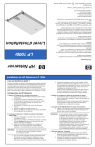
Lien public mis à jour
Le lien public vers votre chat a été mis à jour.